Как убрать всплывающие уведомления в Опере от сайтов
Главная » Интернет » Браузеры » Opera
Автор Влад Зенин На чтение 3 мин Просмотров 221 Обновлено
При открытии веб-сайтов пользователи все чаще видят запрос на получение уведомлений. Это сильно отвлекает от интернет-серфинга и попросту мешает. Поэтому в браузере предусмотрена функция, которая позволяет скрыть подобные предложения. В данной статье мы подготовили инструкцию, как отключить уведомления в Опера от сайтов насовсем, а также как настроить эту опцию на отдельном ресурсе.
Содержание
- Вводная информация
- Процедура отключения
- Отключение оповещений для определенного сайта
- Заключение
В теории, показ push-уведомлений – очень полезная функция. В один клик вы можете подписаться на новости какого-то интересующего вас ресурса и после этого регулярно будете получать оповещения в браузере о выходе новой статьи, подкаста или видеоролика, независимо от того, открыт сайт у вас или нет. И всё бы хорошо, если бы такое предложение появлялось только на избранных сайтах. Но оно отображается повсеместно, даже на тех страницах, куда человек зашел случайно. Выглядит это так:
И всё бы хорошо, если бы такое предложение появлялось только на избранных сайтах. Но оно отображается повсеместно, даже на тех страницах, куда человек зашел случайно. Выглядит это так:
Во всплывающем окне можно только нажать «Разрешить» или «Блокировать». Данная форма небольшая и открывается автоматически, если на сайте активна эта функция. Скорее всего, она будет сильно мешать. Так что нет смысла кликать «Блокировать» на каждой веб-странице. Гораздо разумнее совсем ее отключить в настройках браузера.
Процедура отключения
А вот пошаговая инструкция:
- Откройте «Меню» в левом верхнем углу браузера и выпадающем списке выберите «Настройки».
- В левом меню нажмите на пункт «Дополнительно».
- Далее, перейдите в «Безопасность».
- А теперь посетите раздел «Настройки сайта».
- Откройте в нем пункт «Уведомления».

По умолчанию выставлен режим «Запросы на отправку уведомлений от сайтов разрешены». Вы можете его деактивировать, просто кликнуd. В результате переключатель сдвинется влево и окрасится в серый цвет.
Ниже вы можете добавить отдельные сайты в раздел «Блокировать» и «Разрешить». И также здесь указаны ресурсы, которым вы ранее выдали разрешения на показ или запретили. Их можно удалить или изменить свое решение.
Если вы захотите повторно посетить страницу настроек, то перейти к ней можно и более быстрым способом:
- Откройте новую вкладку в браузере, например, с помощью комбинации клавиш Ctrl + T.
- Вставьте в адресную строку ссылку opera://settings/content/notifications.
- Нажмите Enter для перехода.
Отключение оповещений для определенного сайта
В браузере есть возможность блокировать или выдавать разрешения на показ уведомлений на каждом отдельном сайте. Чтобы отключить push-уведомления Opera, следуйте дальнейшей инструкции:
- Перейдите на нужную веб-страницу.

- Щелкните мышкой по иконке «замочка» рядом с адресной строкой.
- Во всплывающем окне выберите «Настройки сайтов».
- Откроется страница настроек конкретно этой страницы.
- В графе «Уведомления» выберите режим: «Спрашивать (по умолчанию)», «Блокировать» или «Разрешить». В данном случае выбирайте «Блокировать», чтобы больше не получать сообщений от этого ресурса.
Заключение
Не все push-уведомления вредны. С их помощью можно подписаться на полезный или популярный сайт и своевременно получать от него интересные новости. Но при желании показ таких оповещений можно настроить для отдельных страниц или же отключить совсем. Соответствующие инструкции мы описали чуть ранее.
Как отключить уведомления от сайтов в браузере
15.11.2021
Автор: Дмитрий Мухарев
1 звезда2 звезды3 звезды4 звезды5 звезд
Как отключить уведомления от сайтов в браузере
3
5
1
2
Разбираемся в том, как отключить уведомления от сайтов в самых популярных браузерах.
Почти каждый современный сайт с маниакальным упорством предлагает вам подписаться на уведомления, показывает рекламу, а иногда и воспроизводит видео в самый неподходящий момент. И, если реклама — это необходимое зло, без которого ни один сайт просто-напросто не выживет, то надоедливые просьбы подписаться на уведомления временами очень сильно раздражают.
К счастью, почти все браузеры имеют встроенные средства борьбы с ними, и в сегодняшней статье мы расскажем о том, как от них избавиться всего за несколько кликов.
Как отключить уведомления в Google Chrome
- Нажмите на иконку с тремя точками в правом верхнем углу браузера и выберите во всплывающем меню пункт «Настройки».
- Перейдите в пункт меню «Конфиденциальность и безопасность» и выберите там раздел «Настройки сайтов».
- Найдите раздел «Разрешения». В нем есть пункт «Уведомления», кликните по нему.

- Поставьте флажок на пункт «Запретить сайтам отправлять уведомления. Здесь же вы можете запретить или разрешить показывать уведомления конкретным сайтам, добавив их в черный или белый список.
Как отключить уведомления в Mozilla Firefox
Процесс отключения уведомлений в Firefox, в общем-то, мало отличается от такового в Chrome. Но мы все же разберем его по шагам.
- Нажмите на иконку с тремя параллельными линиями в правом верхнем углу браузера и выберите во всплывающем меню пункт «Настройки».
- Перейдите в раздел «Приватность и защита».
- Прокрутите страницу до пункта «Разрешения» и нажмите на кнопку «Параметры» напротив надписи «Уведомления».
- Вы увидите там список сайтов, уже запросивших разрешение на показ уведомлений. Здесь можно индивидуально запретить или наоборот разрешить отправку уведомлений конкретному сайту. Ну а для того, чтобы больше не получать просьб о показе уведомлений, поставьте галку в чекбоксе «Блокировать новые запросы на отправку вам уведомлений».

Как отключить уведомления в Opera
Примерно такой же путь вам предстоит пройти и для отключения уведомлений в браузере Opera.
- Нажмите на иконку с тремя параллельными линиями в правом верхнем углу браузера, прокрутите выпадающее меню до пункта «Открыть все настройки браузера».
- Кликните по пункту «Настройки сайта» в разделе «Конфиденциальность и безопасность».
- Вы увидите там практически неотличимый от Firefox набор параметров. Перейдите в меню «Уведомления».
- Здесь можно полностью разрешить или запретить отправку уведомлений сайтами и создать черный или белый список исключений. К примеру, вы можете разрешить уведомления для всех сайтов, кроме некоторых. Хотя куда эффективнее поставить запрет на уведомления и разрешать их только нужным вам сайтам вроде Gmail, Facebook и т.д.
Как отключить уведомления в Microsoft Edge
Ни для кого не секрет, что многие пользователи органически не переваривали Internet Explorer, но пришедший ему на смену Microsoft Edge уже не вызывает такой антипатии.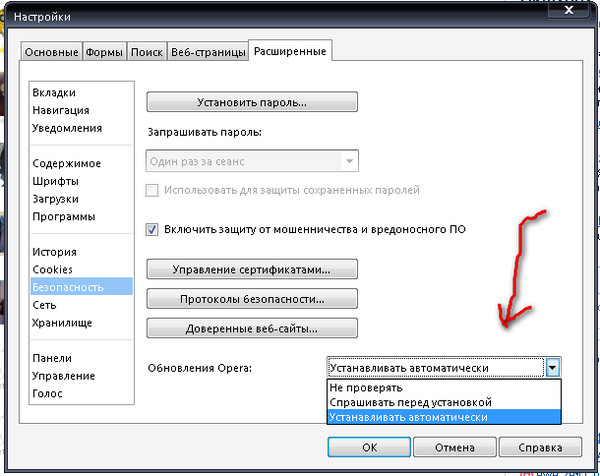 Им активно пользуется немало людей, поэтому обойти стороной этот браузер было бы неправильно.
Им активно пользуется немало людей, поэтому обойти стороной этот браузер было бы неправильно.
- Для отключений уведомлений в Microsoft Edge нажмите на иконку с тремя точками в правом верхнем углу браузера и перейдите в настройки браузера.
- Найдите в левом меню пункт «Файлы cookie и разрешения для сайтов»
- Пролистайте настройки до «Всплывающие окна и перенаправления» и поставьте переключатель в положение «Блокировать».
- Вернитесь на шаг назад и найдите в этом же списке настроек пункт «Уведомления». Кликните по нему и поставьте переключатель «Спрашивать перед отправкой» в положение выключено, а «Бесшумные запросы уведомлений» — включено.
Ну и уже по традиции, в этом меню можно настроить белый и черный списки исключений.
Читайте также
- Как очистить кэш Яндекс Браузера на ПК и смартфоне
- Как включить темную тему в Google
Теги браузеры уведомления
Автор
Дмитрий Мухарев
Редактор направлений «Компьютерное железо» и «Технологии»
Была ли статья интересна?
Поделиться ссылкой
Нажимая на кнопку «Подписаться»,
Вы даете согласие на обработку персональных данных
Рекомендуем
Лучшие приставки для телевизора: топ-10 моделей в 2023 году
Зачем клавиатуре подставка под запястья?
2ГИС на Айфон: как вернуть популярное приложение на iOS
Как обновить Сбербанк Онлайн на Андроид-телефоне
Не работает клавиатура на компьютере или ноутбуке: что делать?
Как избавиться от старой техники и не навредить природе
Как проверить скачанный файл на вирусы?
Макросы для клавиатуры и мыши: что это и как их создать
Как поставить живые обои на ПК?
Реклама на CHIP Контакты
Как отключить уведомления на рабочем столе в Opera GX Он известен своим уникальным управлением ресурсами, в котором есть ограничители использования ЦП, ОЗУ и сети.
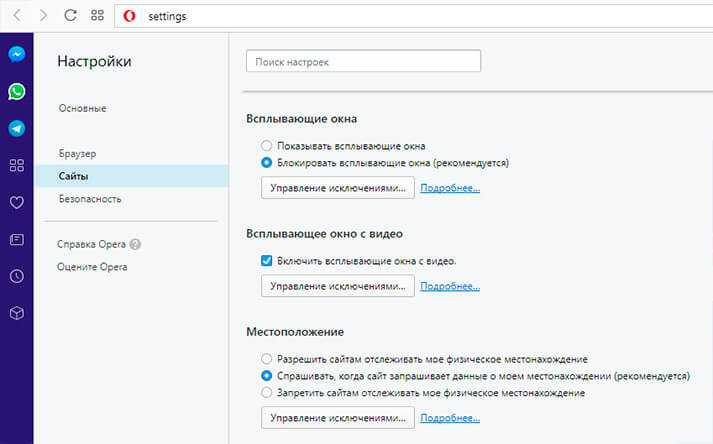 Ограничители освобождают ресурсы, обычно зарезервированные для браузера, чтобы сделать ваш игровой процесс более плавным. Opera GX также имеет аккуратный и связный GX Corner — страницу, на которой собраны подборка игр, игровые предложения и игровые новости.
Ограничители освобождают ресурсы, обычно зарезервированные для браузера, чтобы сделать ваш игровой процесс более плавным. Opera GX также имеет аккуратный и связный GX Corner — страницу, на которой собраны подборка игр, игровые предложения и игровые новости. Новая боковая панель игрового браузера интегрирует основные мессенджеры, включая Discord, WhatsApp, Telegram, Facebook Messenger и Instagram. Кроме того, Twitch тесно связан с Opera GX. Интеграция делает работу в Интернете более удобной. Но это также означает, что вы будете засыпаны push-уведомлениями от всех этих сервисов.
На вашем рабочем столе появляются всплывающие push-уведомления, предупреждающие вас о текстовых сообщениях, рекламных акциях GX Corner или активности в социальных сетях. По умолчанию вы будете получать все оповещения. И этот, казалось бы, бесконечный пинг может быстро стать отвлекающим и раздражающим. Но Opera GX дает вам детальный контроль над уведомлениями.
SlashGear
Когда вы посещаете веб-сайт, Opera GX запрашивает разрешение на доставку уведомлений с этого сайта.
По умолчанию сайты могут запрашивать доступ к уведомлениям. Вы можете переключиться на более тихий обмен сообщениями, чтобы отключить запросы запросов или заблокировать все уведомления со всех веб-сайтов. Чтобы изменить поведение уведомлений на рабочем столе, выполните следующие действия:
1. Введите в адресную строку следующий URL-адрес: opera://settings/content/notifications.
2. Либо откройте «Настройки», «Дополнительно», «Конфиденциальность и безопасность», «Настройки сайта» и «Уведомления».
3. Прокрутите вниз и щелкните переключатель рядом с пунктом Не разрешать сайтам отправлять уведомления. Здесь вы также можете настроить списки разрешенных сайтов и исключений.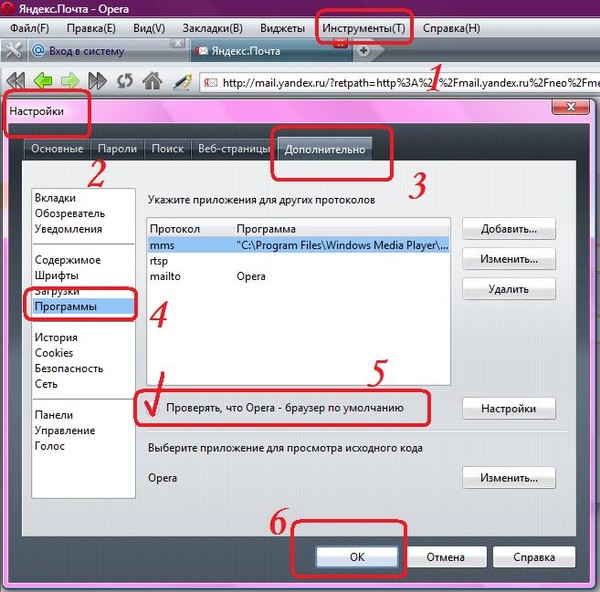 Вы можете удалить, изменить или добавить URL-адреса, нажав кнопку меню с тремя точками рядом с каждым веб-сайтом. Далее мы отключим уведомления об акциях от Opera. Перейдите в «Настройки», «Дополнительно», «Конфиденциальность и безопасность» и отключите переключатель «Отображать рекламные уведомления». Вы также можете отключить уведомления для всех встроенных мессенджеров в боковой панели Opera.
Вы можете удалить, изменить или добавить URL-адреса, нажав кнопку меню с тремя точками рядом с каждым веб-сайтом. Далее мы отключим уведомления об акциях от Opera. Перейдите в «Настройки», «Дополнительно», «Конфиденциальность и безопасность» и отключите переключатель «Отображать рекламные уведомления». Вы также можете отключить уведомления для всех встроенных мессенджеров в боковой панели Opera.
1. На боковой панели Opera GX нажмите на меню из трех точек внизу.
2. Прокрутите вниз до раздела «Настройки».
3. Снимите флажок «Включить уведомления для мессенджеров».
Все уведомления Opera на рабочем столе теперь должны быть отключены, чтобы игра не прерывалась.
рекомендуемые
Как отключить push-уведомления веб-браузера
Вы заходите на сайт, чтобы прочитать интересную статью, но не успеваете прочитать ни слова, как вас пристают подписаться на уведомления. Некоторые сайты могут быть вполне настойчивый или даже отказаться от показа контента, пока вы не зарегистрируетесь. Вы должным образом подчиняетесь, и тогда действительно начинается натиск. В тяжелых случаях поток уведомлений может привести к зависанию компьютера. Звучит знакомо?
Вы должным образом подчиняетесь, и тогда действительно начинается натиск. В тяжелых случаях поток уведомлений может привести к зависанию компьютера. Звучит знакомо?
Преимущество push-уведомлений в браузере заключается в том, что они позволяют быстро получать информацию. Недостатком является то, что они являются еще одной площадкой для рекламы. Рассказываем, как избавиться от этой головной боли раз и навсегда.
Как отменить подписку на уведомления браузера
Если вы подписались на уведомления на веб-сайте и теперь жалеете об этом, вы можете отказаться от подписки в настройках браузера. Вот как это сделать.
Как удалить уведомления в Google Chrome
- Нажмите на значок меню (три точки в правом верхнем углу браузера).
- Выберите Настройки .
- Прокрутите открывшуюся страницу вниз и нажмите Дополнительно .
- Среди вариантов перейдите к Настройки сайта .
- Открыть Уведомления .

- В разделе Разрешить щелкните значок с тремя точками рядом с адресом веб-сайта, с которого вы не хотите получать уведомления.
- Выберите Блок .
Как удалить уведомления в Firefox
- Щелкните значок меню (три горизонтальные полосы в правом верхнем углу браузера).
- Выберите Опции .
- В меню слева нажмите Конфиденциальность и безопасность .
- Прокрутите вниз до Разрешения .
- Рядом с Уведомления нажмите кнопку Настройки… .
- Чтобы отключить все уведомления, нажмите кнопку Удалить все веб-сайты под списком ресурсов.
- Чтобы прекратить получать уведомления от определенного сайта, нажмите Разрешить рядом с его адресом и выберите Блокировать из выпадающего списка.
Как удалить уведомления в Safari
- Откройте меню Safari и выберите Настройки .

- Перейти на веб-сайтов .
- Щелкните Уведомления .
- Чтобы отключить все уведомления, нажмите Cmd+A (Ctrl+A при использовании Windows) и удалите их, нажав кнопку внизу списка.
- Чтобы запретить определенному сайту отправлять вам уведомления, выберите его в списке и нажмите Запретить .
Как удалить уведомления в Microsoft Edge
- Щелкните значок меню (три точки в правом верхнем углу браузера).
- Выберите Настройки .
- Щелкните значок Просмотр дополнительных параметров (с тремя горизонтальными линиями).
- Нажмите кнопку Управление разрешениями в разделе Разрешения веб-сайта .
- Чтобы отключить все уведомления, нажмите Очистить все справа над списком.
- Чтобы запретить определенному сайту отправлять вам уведомления, выберите его в списке и отключите Уведомления с помощью переключателя.

Как убрать уведомления в Opera
- Нажмите значок настроек в правом верхнем углу браузера.
- Прокрутите меню вниз и выберите Перейти к настройкам браузера .
- В меню слева нажмите Дополнительно .
- Перейдите на вкладку Конфиденциальность и безопасность .
- Выберите Настройки сайта .
- Открыть Уведомления .
- В разделе Разрешить щелкните значок с тремя точками рядом с адресом веб-сайта, с которого вы не хотите получать уведомления.
- Выберите Блок .
Как полностью отключить уведомления браузера
Устали постоянно нажимать «Нет», чтобы отклонить бесконечные предложения подписки на уведомления? Большинство браузеров позволяют поставить полный бан. Эта функция не только навсегда блокирует всплывающие окна с предложениями подписаться на новости, но и защищает вас от случайных подписок и мошеннических сайтов, которые пытаются получить разрешения всеми правдами и неправдами.
Как заблокировать уведомления в Chrome
- Нажмите на значок меню (три точки в правом верхнем углу браузера).
- Выберите Настройки .
- Прокрутите открывшуюся страницу вниз и нажмите Дополнительно .
- Выберите Настройки сайта .
- Открыть Уведомления .
- Деактивировать переключатель Запрашивать перед отправкой (рекомендуется) . (Как только вы это сделаете, название этого пункта меню изменится на Заблокировано .
Как заблокировать уведомления в Firefox
- Щелкните значок меню (три горизонтальные полосы в правом верхнем углу браузера).
- Выберите Опции .
- В меню слева нажмите Конфиденциальность и безопасность .
- Прокрутите вниз до Разрешения .
- Рядом с Уведомления нажмите кнопку Настройки… .
- Установить Блокировать новые запросы с просьбой разрешить уведомления флаг.

Как заблокировать уведомления в браузере Safari
- Откройте меню Safari и выберите Настройки .
- Откройте раздел Веб-сайты .
- Щелкните Уведомления .
- Отменить выбор Разрешить веб-сайтам запрашивать разрешение на отправку push-уведомлений .
Как заблокировать уведомления в Microsoft Edge
Увы, в браузере Edge такой возможности нет. Мы надеемся, что разработчики скоро добавят его.
Как заблокировать уведомления в Opera
- Нажмите значок настроек в правом верхнем углу экрана.
- Прокрутите вниз и выберите Перейти к настройкам браузера .
- В меню слева нажмите Дополнительно .
- Перейдите на вкладку Конфиденциальность и безопасность .
- Открыть Настройки сайта .
- Выберите Уведомления .
- Деактивировать Запрашивать перед отправкой (рекомендуется) переключение.

Теперь вы и ваш компьютер будете свободны от назойливых уведомлений. Работаете вы или играете, вас больше не будут беспокоить внезапные всплывающие сообщения от интернет-магазинов, новостных порталов и, что хуже всего, мошеннических сайтов. Наслаждаться!
Советы
Почему вам следует настроить безопасный DNS – и как
Вы когда-нибудь встречали слова «Безопасный DNS» или «Частный DNS» в настройках вашего смартфона и приложениях безопасности? Лучше оставить эту функцию включенной — у нее много преимуществ.
Cybersecure Christmas
Во время рождественских праздников началось множество взломов. Несколько простых советов снизят шансы вашей компании стать следующей жертвой.
Подпишитесь, чтобы получать наши заголовки на свой почтовый ящик
- Адрес электронной почты*
- *
- Я согласен предоставить свой адрес электронной почты АО «Лаборатория Касперского» для получения информации о новых сообщениях на сайте.

- Я согласен предоставить свой адрес электронной почты АО «Лаборатория Касперского» для получения информации о новых сообщениях на сайте.
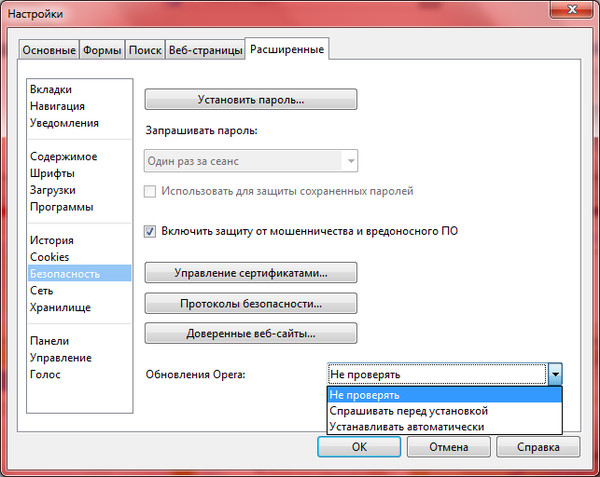



Ваш комментарий будет первым